Eliminar el virus Luckypageing123.com (Instrucciones de eliminación de virus)
Guía de eliminación del virus Luckypageing123.com
¿Qué es El virus Luckypageing123.com?
¿Luckypageing123 en tu navegador? Por qué no te debes considerar afortunado.
El virus Luckypageing123.com es un programa potencialmente no deseado (PUP) que posee todas las características de una infección de hacker de navegador. Se infiltra en los ordenadores sigilosamente y luego continúa el hackeo alterando las configuraciones de los navegadores, reemplazando el motor de búsqueda y la página de inicio con Luckypageing123.com. Aunque se parece a cualquier otro proveedor de búsquedas normal, con un diseño minimalista y opciones para navegar por la web, imágenes, vídeos o noticias, este sitio está muy lejos de ser de confianza. Y no solo porque a menudo enciende el ordenador sin aviso. Por supuesto, la instalación sigilosa es una bandera roja importante, pero hay más características asquerosas que se encuentran debajo de la fachada del programa. Hablaremos de ellas en el siguiente párrafo, mientras que los usuarios que estén buscando las instrucciones de eliminación de Luckypageing123.com las encontrarán al final del artículo. Sin embargo, para los usuarios menos experimentados, nos gustaría sugerir usar un camino más fácil y eliminar el virus automáticamente, usando un programa anti-malware legítimo, como FortectIntego.
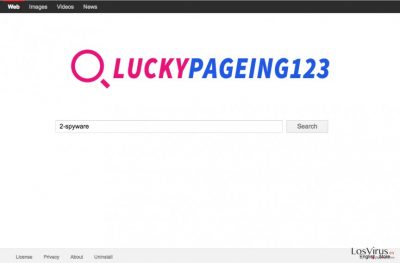
Una de las primeras cosas que hemos logrado saber sobre el malware Luckypageing123.com es que su dominio ha estado en la web por un mes , pero hay bastante gente que se está quejando de ello ya. De hecho, la mayoría de los usuarios infectados ven paralelismos entre este PUP y otras páginas webs hackers de navegador como LuckySearch123.com, Luckysearches.com o LuckyStarting.com. De hecho, hay mucho en común entre ellas. De hecho, el diseño de todas estas páginas webs parecen estar basados en el mismo modelo, con un ligero cambio en el título y logo de la página. Las similitudes van más allá. Desde el comienzo del hackeo de Luckypageing123.com, el programa comienza a recolectar datos sobre los hábitos de navegación del usuario y, en la Política de Privacidad, incluso admiten reunir información personal identificable , como el nombre del usuario, sexo, fecha de nacimiento y país de residencia. Además de esto, usando estos servicios, el usuario también acepta varias condiciones sobre las que puede no estar muy informado. Por ejemplo, pueden ser spameados con noticias y emails publicitarios que están basados en el historial de navegación del usuario. Además, los enlaces patrocinados y resultados de búsqueda estarán probablemente presentes entre los resultados de este motor de búsqueda. Deberíamos recordar que cuanto antes elimines Luckypageing123.com de tu dispositivo, menores serán los inconvenientes que te vayas a encontrar a lo largo del camino. La guía detallada de eliminación del virus está presente abajo.
¿Cómo puedo ser infectado con un hacker de navegador?
Infectar el ordenador con un virus de peso ligero como el hacker de navegador Luckypageing123.com es más fácil de lo que muchos usuarios creen. La mayor parte de las veces, esta infección se ejecuta a través de paquetes de programas , como instalación adicional que los usuarios no sospechan. Esto suele ocurrir cuando el usuario selecciona erróneas configuraciones de instalación del software. Los modos de instalación «Rápidos» o «Recomendados» descargarán seguramente el programa que deseas más rápidamente, pero debes tener en cuenta que no muestran otros componentes que se encuentran en el paquete de programas. Estas son perfectas condiciones para que los programas potencialmente no deseados entren en los ordenadores sin ser detectados. Por ello, si quieres asegurarte de que siempres instalas el programa que realmente deseas y no otros programas cuestionables como Luckypageing123.com, opta siempre por las opciones de instalación Avanzadas o Personalizadas.
Eliminación de Luckypageing123.com:
El virus Luckypageing123.com no debería ser tratado como una infección menor a cualquier otro malware, simplemente porque no posea ninguna característica particularmente destructiva. Recuerda que, con tiempo, estos programas de peso ligero pueden estropear enormemente el ordenador. Por ello, si estás infectado, asegúrate de eliminar Luckypageing123.com sin dudarlo. Si encuentras dificultades con la eliminación de este virus, no abandones el proceso. Comprueba tu dispositivo con una herramienta anti-malware legítima o sigue las instrucciones que te proporcionamos a continuación para eliminarlo del PC.
Puedes eliminar el daño causado por el virus con la ayuda de FortectIntego. SpyHunter 5Combo Cleaner y Malwarebytes son programas recomendados para detectar los programas potencialmente indeseados y virus junto a todos los archivos y entradas del registro que estén relacionados con ellos.
Guía de eliminación manual del virus Luckypageing123.com
Desinstalar de Windows
Para eliminar El virus Luckypageing123.com de ordenadores con Windows 10/8, por favor, sigue estos pasos:
- Entra en el Panel de Control desde la barra de búsqueda de Windows y pulsa Enter o haz click en el resultado de búsqueda.
- Bajo Programas, selecciona Desinstalar un programa.

- Desde la lista, encuentras las entradas relacionadas con El virus Luckypageing123.com (o cualquier otro programa sospechoso recientemente instalado).
- Click derecho en la aplicación y selecciona Desinstalar.
- Si aparece el Control de Cuentas del Usuario haz click en Sí.
- Espera hasta que el proceso de desinstalación se complete y pulsa Aceptar.

Si eres un usuario de Windows 7/XP, procede con las siguientes instrucciones:
- Click en Windows Start > Panel de Control localizado en la parte derecha (si eres usuario de Windows XP, click en Añadir/Eliminar Programas).
- En el Panel de Control, selecciona Programas > Desinstalar un programa.

- Elige la aplicación indeseada haciendo click una vez.
- En la parte superior, click en Desinstalar/Cambiar.
- En la ventana de confirmación, elige Sí.
- Click en Aceptar una vez el proceso de eliminación finalice.
Elimina Luckypageing123.com del sistema Mac OS X
-
Si estás usando OS X, haz click en el botón Go en la esquina superior izquierda de la pantalla y selecciona Applications.

-
Espera a que veas la carpeta Applications y busca por Luckypageing123.com y cualquier otro programa sospechoso en ella. Ahora haz click derecho en cada entrada y selecciona Move to Trash.

Reiniciar MS Edge/Chromium Edge
Solo te desharás de Luckypageing123.com si eliminar el programa y sus componentes de todas las partes del sistema. Esto incluye el navegador. Por ello, te sugerimos que elimines cualquier entrada desconocida del navegador.
Eliminar extensiones indeseadas de MS Edge:
- Selecciona Menú (los tres puntos horizontales en la esquina superior derecha de la ventana del navegador) y selecciona Extensiones.
- Desde la lista, selecciona la extensión relacionada y haz click en el icono del Engranaje.
- Click en Desinstalar en la parte de abajo.

Limpiar cookies y otros datos de navegación:
- Click en Menú (los tres puntos horizontales en la esquina superior derecha de la ventana del navegador) y selecciona Privacidad y Seguridad.
- Bajo datos de navegación, selecciona Elegir qué limpiar.
- Selecciona todo (a parte de contraseñas, aunque puedes querer incluir también las licencias de Media, si es aplicable) y selecciona Limpiar.

Restaurar los ajustes de nueva pestaña y página de inicio:
- Click en el icono de menú y elige Configuración.
- Luego encuentra la sección En el inicio.
- Click en Deshabilitar si encuentras cualquier dominio sospechoso.
Resetea MS Edge y los pasos de arriba no te han ayudado:
- Pulsa en Ctrl + Shift + Esc para abrir el Administrador de Tareas.
- Click en la flecha de Más detalles en la parte inferior de la ventana.
- Selecciona la pestaña Detalles.
- Ahora desliza y localiza cualquier entrada con el nombre de Microsoft Edge en ella. Click derecho en cada una de ellas y selecciona Finalizar Tarea para hacer que MS Edge deje de funcionar.

Si esta solución no te ha ayudado, necesitas usar un método más avanzado para resetear Edge. Ten en cuenta que necesitas hacer una copia de seguridad de tus datos antes de proceder.
- Encuentra la siguiente carpeta en tu ordenador: C:\\Users\\%username%\\AppData\\Local\\Packages\\Microsoft.MicrosoftEdge_8wekyb3d8bbwe.
- Pulsa Ctrl + A en tu teclado para seleccionar todas las carpetas.
- Click derecho en ellos y selecciona Eliminar.

- Ahora haz click derecho en el botón de Inicio y selecciona Windows PowerShell (Administrador).
- Cuando aparezca la nueva ventana, copia y pega el siguiente comando y pulsa Enter:
Get-AppXPackage -AllUsers -Name Microsoft.MicrosoftEdge | Foreach {Add-AppxPackage -DisableDevelopmentMode -Register “$($_.InstallLocation)\\AppXManifest.xml” -Verbose

Instrucciones para Edge basado en Chromium
Eliminar extensiones de MS Edge (Chromium):
- Abre Edge y haz click en Configuración > Extensiones.
- Elimina las extensiones indeseadas haciendo click en Eliminar.

Limpiar caché y datos del sitio:
- Click en Menú y selecciona Configuración.
- Selecciona Privacidad y Servicios.
- Bajo Limpiar datos de navegación, elige Seleccionar qué limpiar.
- Bajo rango de fecha, selecciona Todo el tiempo.
- Selecciona Limpiar ahora.

Resetear MS Edge basado en Chromium:
- Click en Menú y selecciona Configuración.
- En la parte izquierda, selecciona Reiniciar configuración.
- Selecciona Restaurar ajustes a sus valores por defecto.
- Confirma con Resetear.

Reiniciar Mozilla Firefox
Para eliminar Luckypageing123.com del ordenador correctamente, debes comprobar si el virus tiene cualquier otro archivo residuo en tu navegador. Si Mozilla encuentra algo nuevo, add-ons o extensiones nunca vistas, elimínalas y reinicia tu navegador.
Eliminar extensiones peligrosas
- Abre el navegador Mozilla Firefox y haz click en el Menú (los tres botones horizontales de la esquina superior derecha de la pantalla).
- Selecciona Add-ons.
- Aquí, selecciona los plugins que estén relacionados con El virus Luckypageing123.com y haz click en Eliminar.

Reiniciar la página de inicio:
- Click en los tres botones horizontales de la esquina superior derecha para abrir el menú.
- Selecciona Opciones.
- Bajo las opciones de Inicio, ingresa tu sitio preferido que se abrirá cada vez que abres de nuevo Mozilla Firefox.
Limpiar las cookies y datos del sitio:
- Click en el Menú y selecciona Opciones.
- Ve a la sección de Privacidad y Seguridad.
- Desliza hasta encontrar Cookies y Datos del sitio.
- Click en Limpiar datos…
- Selecciona Cookies y datos de sitios, así como Contenido Web en Caché y pulsa Limpiar.

Reiniciar Mozilla Firefox
En caso de que El virus Luckypageing123.com no se haya eliminado tras seguir las instrucciones de antes, reinicia Mozilla Firefox:
- Abre el navegador Mozilla Firefox y haz click en Menú.
- Ve a Ayuda y luego elige Información del Solucionador de Problemas.

- Bajo la sección Poner a punto Mozilla Firefox, haz click en Reiniciar Firefox…
- Una vez aparezca el pop-up, confirma la acción pulsando en Reiniciar Firefox – esto debería completar la eliminación de El virus Luckypageing123.com.

Reiniciar Google Chrome
Luckypageing123.com puede haber dejado algunas extensiones maliciosas, toolbars o add-ons en tu dipositivo. Estos programas deben ser exterminados y eliminados si es necesario.
Elimina extensiones maliciosas desde Google Chrome:
- Abre Google Chrome, haz click en el Menú (los tres puntos verticales de la esquina superior derecha) y selecciona Más herramientas -> Extensiones.
- En la nueva ventana abierta, verás la lista de todas las extensiones instaladas. Desinstale todos los complementos sospechosos haciendo clic en Eliminar.

Eliminar caché y datos web de Chrome:
- Click en el Menú y selecciona Ajustes.
- Bajo Privacidad y Seguridad, selecciona Limpiar datos de navegación.
- Selecciona Historial de navegación, Cookies y otros datos de sitios, así como Imágenes en caché y archivos.
- Click en Limpiar datos.
- Click Clear data

Cambiar tu página de inicio:
- Click en el menú y selecciona Configuración.
- Busca un sitio sospechoso en la sección En el inicio.
- Click en Abrir una página específica o un conjunto y haz click en los tres puntos para encontrar la opción de Eliminar.
Reiniciar Google Chrome:
Si los métodos previos no te han ayudado, reinicia Google Chrome para eliminar todos los componentes:
- Click en el Menú y selecciona Configuración.
- En los Ajustes, desliza y haz click en Avanzado.
- Desliza y localiza la sección Reiniciar y limpiar.
- Ahora haz click en Reiniciar ajustes y devolverlos a defecto.
- Confirma con Reiniciar ajustes para completar la eliminación.

Reiniciar Safari
Eliminar extensiones indeseadas de Safari:
- Click en Safari > Preferencias…
- En la nueva ventana, elige Extensiones.
- Selecciona la extensión indeseada relacionada con El virus Luckypageing123.com y selecciona Desinstalar.

Limpiar cookies y otros datos de páginas webs de Safari:
- Click en Safari > Limpiar historial…
- Desde el menú desplegable bajo Limpiar, elige todo el historial.
- Confirma con Limpiar Historial.

Reinicia Safari si los pasos de antes no te han ayudado:
- Click en Safari > Preferencias…
- Ve a la pestaña Avanzado.
- Elige Mostrar menú de Desarrollador en la barra del menú.
- Desde la barra del menú, click en Desarrollador y luego selecciona Limpiar cachés.

Después de desinstalar este programa potencialmente no deseado y arreglar cada uno de tus navegadores webs, te recomendamos que escanees el sistema de tu PC con un buen anti-spyware. Esto te ayudará a deshacerte de los rastros del registro de Luckypageing123.com, y te permitirá identificar parásitos relacionados u otras posibles infecciones de malware en tu ordenador. Para ello, puedes usar nuestros programas más valorados: FortectIntego, SpyHunter 5Combo Cleaner o Malwarebytes.
Recomendado para ti
Elige un apropiado navegador web y mejora tu seguridad con una herramienta VPN
El espionaje online ha tenido un gran impulso en los últimos años y la gente cada vez está más interesada en cómo proteger su privacidad online. Uno de los básicos se basa en añadir una capa más de seguridad – elegir el navegador web más privado y seguro.
No obstante, hay un modo de añadir una capa extra de protección y crear una práctica de navegación web completamente anónima con la ayuda de la VPN Private Internet Access. Este software redirige el tráfico a través de diferentes servidores, dejando tu dirección IP y geolocalización ocultas. La combinación de un navegador seguro y la VPN Private Internet Access te permitirá navegar sin sentir que estás siendo espiado o afectado por criminales.
Copia de seguridad de los archivos para uso posterior, en caso de ataque de malware
Los problemas de software creados por malwares o pérdidas directas de datos debido a una encriptación puede conducir a problemas con tu dispositivo o daño permanente. Cuando tienes copias de seguridad actualizadas, puedes fácilmente recuperarte tras un incidente y volver a la normalidad.
Es crucial crear actualizaciones de tus copias de seguridad sobre cualquier cambio en tus dispositivos, por lo que puedes volver al punto donde estabas trabajando antes de que el malware modificase cualquier cosa o tuvieses problemas en tu dispositivo a causa de pérdida de datos o corrupción del rendimiento.
Cuando tienes una versión previa de cada documento importante o proyecto, puedes evitar frustración y pérdidas. Es bastante útil cuando aparecen malwares de la nada. Usa Data Recovery Pro para llevar a cabo la restauración del sistema.























